- 0
- NoYeah
- 조회 수 2899
IIS10 PHP 고급 설정
본격적으로 웹 사이트를 구축하기 전에 몇가지 알아야 할 기본지식들이 있습니다. 먼저, PHP를 설치하고 난 다음에 조금 더 쓰기 쉽고 넓은 범위에서 활용할 수 있도록 설정을 해야 합니다.
PHP를 설치하고 나서 실제로 설정을 추가로 해줘야 하는 항목들이 몇개 있습니다. 그 항목들을 나열해보자면
1. PHP 버전 변경 방법
2. 업로드 제한 해제
3. 확장 모듈 관리
이 정도 입니다. 이번 시간에는 PHP 설정에 관한 설명을 하고자 합니다.
|
설정 방법 이해하기 |
일단, PHP 설정들을 변경하기 전에 알아야 할 것이 있습니다. PHP 관리자는 사이트에서 직접 설정할 수도 있고, 서버 전체적으로 설정을 할 수있습니다. 서버 전체에 기본적인 PHP 버전을 설정하고 사이트 별로 각각 다른 PHP 버전을 이용한다면 훨씬 폭 넓게 PHP를 활용할 수 있습니다.
서버 설정에 관해서 지난 글을 참고하면 도움이 될 겁니다.
서버 전체의 PHP를 관리하고자 한다면 아래처럼 왼쪽 트리메뉴에서 가장 상위 트리를 선택합니다. 이렇게 선택되어진 것은 서버의 메인 홈이 됩니다. 여기서 PHP 버전을 결정하면 앞으로 생성되는 모든 사이트의 PHP 버전이 동일하게 설정됩니다.
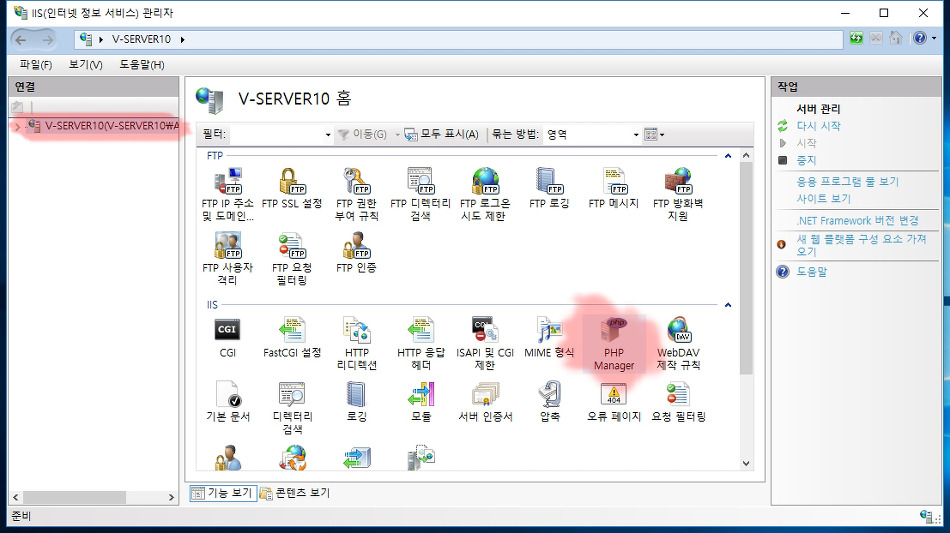
이제 조금 더 세밀하게 각 사이트 별로 다른 PHP 를 설치해야 하는 경우가 있습니다.
요즘들어서는 PHP7이 호환 되지 않는 PHP 소스들이 꽤 많아서 구동이 제대로 되지 않는 경우가 있습니다. phpMyAdmin 같이 많이들 사용하는 소스마저 PHP7에서 구동하면 제대로 되지 않는 경우들도 있는듯 합니다.
그럴땐, PHP 버전을 변경하고자 하는 사이트를 좌측 트리메뉴에서 선택하고 PHP 버전을 변경합니다.
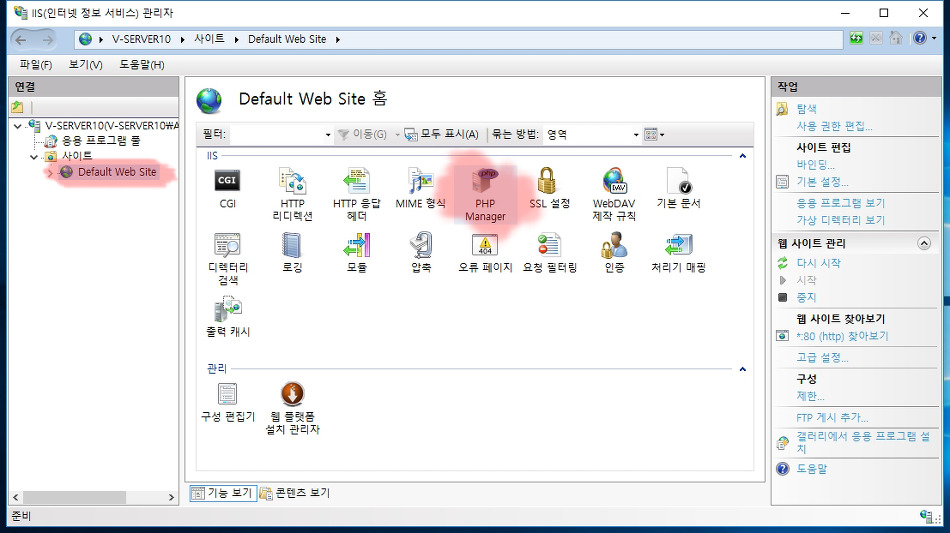
이렇게 변경된 PHP 버전은 서버의 설정과는 달리 독립적으로 설정할 수 있습니다.
|
PHP 버전 변경하기 |
PHP 관리자를 설치하면 쉽게 PHP 버전을 변경할 수 있습니다.
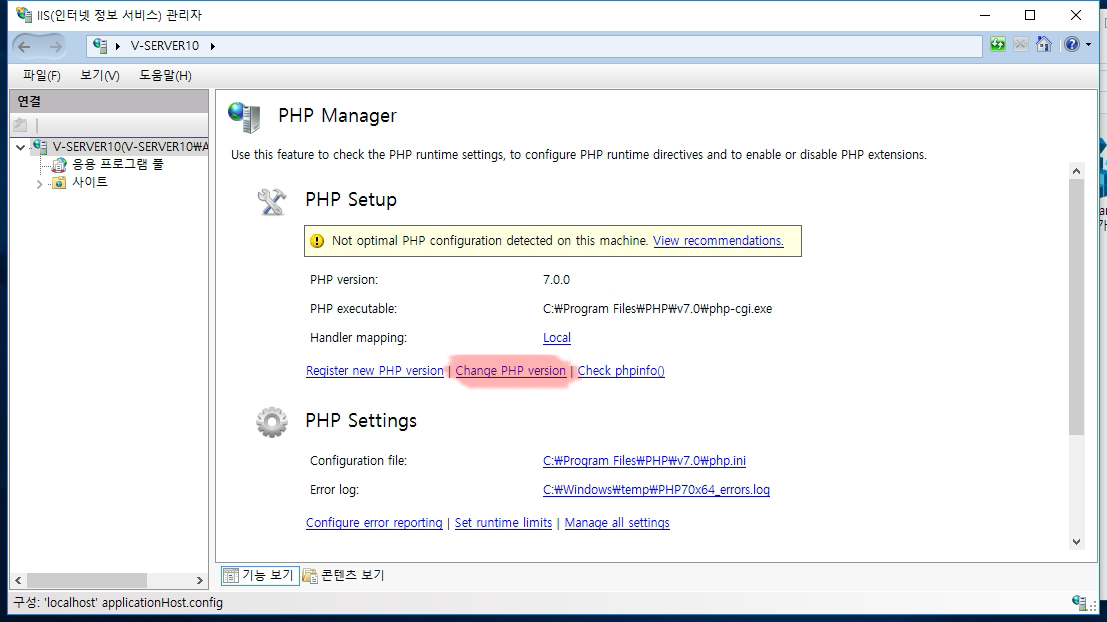
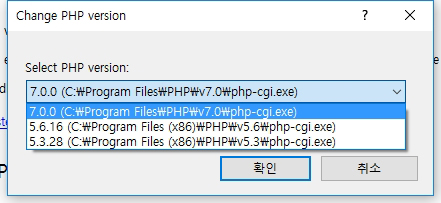
|
PHP 업로드 제한 변경하기 |
나름 PHP 설정의 필수 과정이기도 한 업로드 제한 변경을 합니다.
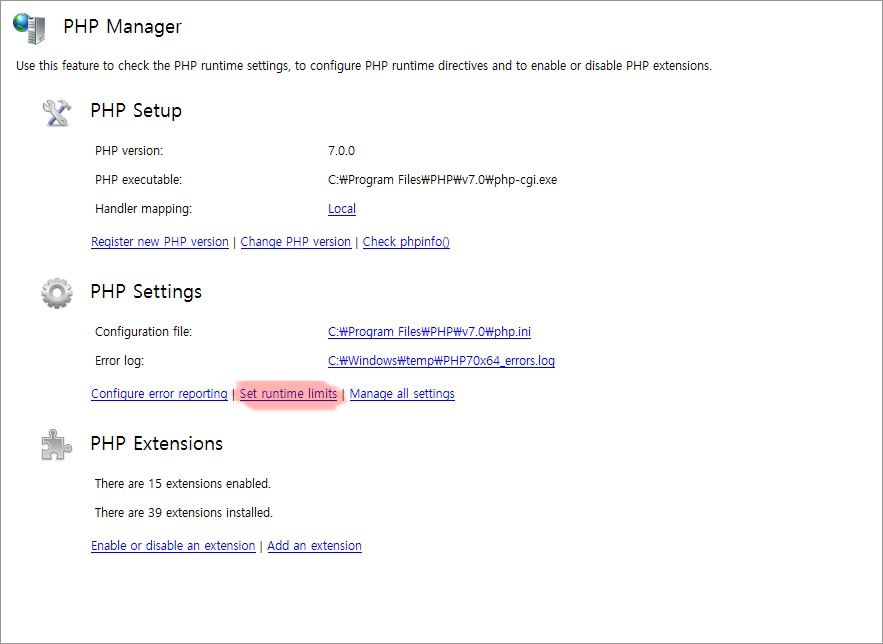
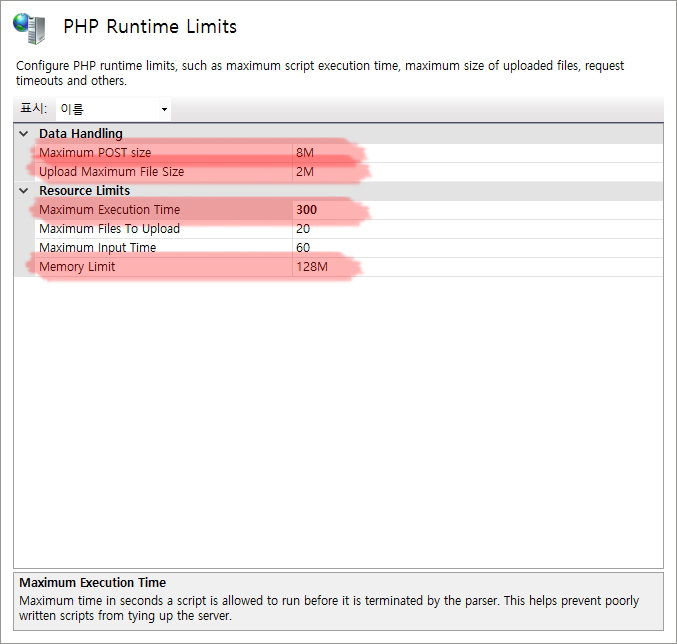
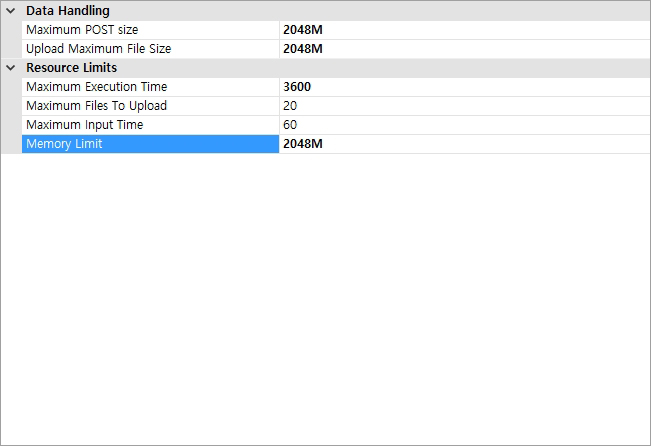
|
PHP Extension 설정하기 |
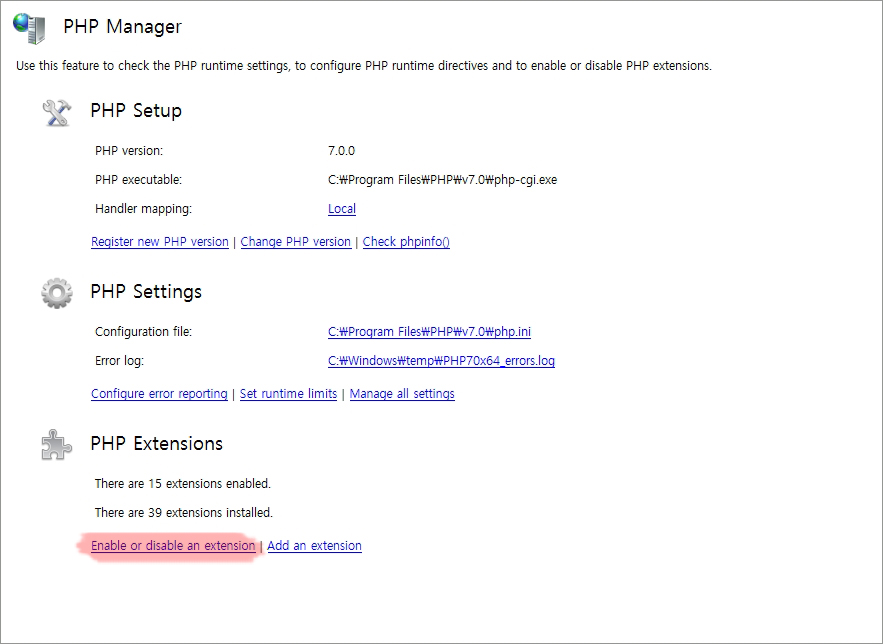
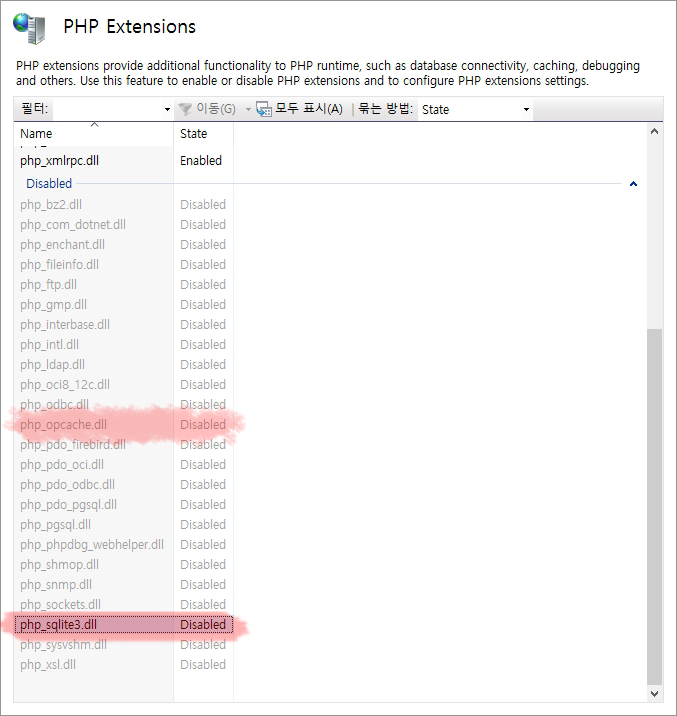
PHP 설정도 했으니, 본격적으로 웹 서버를 운영해봅시다!
 포함 1명이 추천
포함 1명이 추천

